【工具】支持144HZ的显示器及主机
这里用2个系统版本举例
win10系统版本不一样的话, 步骤可能有一点点差距 ,不过大致步骤是一样的
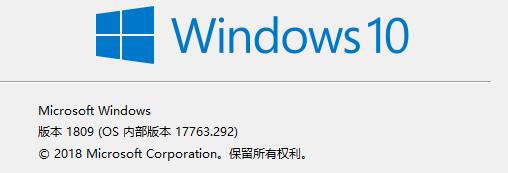
【1809版本左右的系统】
【操作步骤】
桌面空白位置 鼠标右键—-选择 “显示设置”

来到“高级显示器设置”界面 点击 “显示器1的显示适配器属性”

来到这个界面后 选择“监视器”
【我这种是用这个做演示,不要在意我的显卡 哈哈哈】
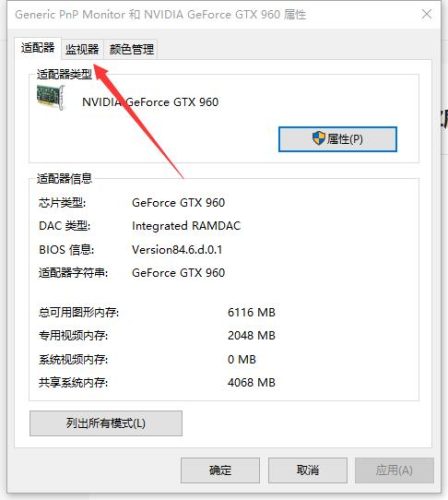
最后来到这这个界面 就能调整显示器的刷新率了

=====================================================================
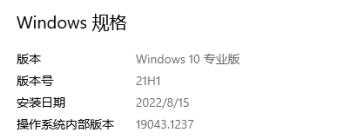
【21H1左右的系统】
【操作步骤】
桌面空白位置 鼠标右键—-选择 “显示设置”

显示设置界面 往下拉 找到“高级显示器设置” 鼠标左键点击进入
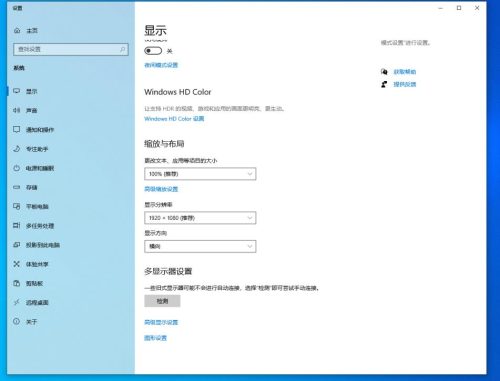
高级显示器设置 在最后面 就能看到 修改刷新率的选项了
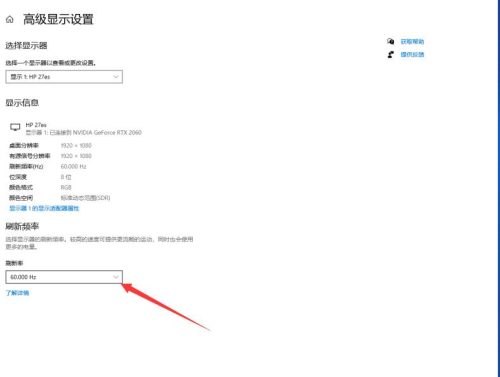
修改其他刷新率 操作步骤同理
希望对您有帮助!
最新版权声明:本文内容由互联网用户自发贡献,该文观点仅代表作者本人。本站仅提供信息存储空间服务,不拥有所有权,不承担相关法律责任。如有侵权请联系删除!站长邮箱:121259802@qq.com

